Asus P8Q77-M User Manual
Browse online or download User Manual for Motherboards Asus P8Q77-M. P8Q77-M
- Page / 78
- Table of contents
- BOOKMARKS
- Motherboard 1
- G69976997 2
- Erste Ausgabe (V1) 2
- Juli 2012 2
- Inhaltsverzeichnis 3
- Sicherheitsinformationen 6
- Über dieses Handbuch 6
- Weitere Informationsquellen 7
- Schriftformate 7
- * PCIe 3.0 wird von Intel 8
- Kapitel 1 11
- ASUS P8Q77-M1-4 14
- 1.4 Bevor Sie beginnen 15
- 1.5 Motherboard-Übersicht 16
- 1.5.3 Motherboard layout 17
- 1.5.4 Layoutbeschreibung 17
- P8Q77-M CPU fan connector 18
- 1.6.1 Installieren der CPU 19
- ASUS P8Q77-M1-10 20
- ASUS P8Q77-M1-12 22
- Kanal Steckplatz 23
- Kanal A DIMM_A1 und DIMM_A2 23
- Kanal B DIMM_B1 und DIMM_B2 23
- DDR3-1600 MHz 24
- DDR3-1333 MHz 25
- DDR3-1066 MHz 27
- 1.7.4 Entfernen eines DIMMs 28
- 1.8 Erweiterungssteckplätze 29
- 1.9 Jumpers 30
- 1.10 Anschlüsse 31
- CHA_FAN1 34
- CHA_FAN2 34
- SPDIF_OUT 35
- Speaker Out 37
- ASUS P8Q77-M1-28 38
- Standby Power Powered Off 41
- DRAM LED 41
- 1.13 Software-Unterstützung 42
- 1.13.3 Intel 43
- SBA-Unterstützung 43
- ASUS P8Q77-M1-34 44
- Kapitel 2 45
- Drive Info Folder Info 46
- 2.1.3 ASUS CrashFree BIOS 3 47
- 2.1.4 ASUS BIOS Updater 48
- Die BIOS-Datei aktualisieren 49
- 2.2 BIOS-Setupprogramm 50
- UEFI BIOS Utility - EZ Mode 51
- 2.3 Main-MenüMain-Menü 53
- 2.3.3 System Time [xx:xx:xx] 54
- 2.3.4 Security 54
- Offset Mode Sign + 55
- EPU Setting [Auto] 56
- CPU Ratio [Auto] 56
- Offset Mode Sign [+] 57
- 0.005V-Schritten 58
- 2.5.1 Trusted Computing 59
- 60
- ISCT Configuration [Disabled] 61
- 62
- 62
- 63
- Intel xHCI Mode [Smart Auto] 64
- EHCI Hand-off [Disabled] 64
- HD Audio Controller [Enabled] 64
- 64
- Serial Port [Enabled] 65
- Parallel Port [Enabled] 65
- Change Settings [Auto] 65
- 2.5.10 APM 66
- 2.6 Monitor-MenüMonitor-Menü 67
- CPU Fan Profile [Standard] 68
- 2.7 Boot-Menü 70
- 2.8 Tools-MenüTools-Menü 72
- 2.9 Exit-MenüExit-Menü 73
- 2-30 ASUS P8Q77-M 74
- Hinweise 75
- ASUS Kontaktinformationen 77
- DECLARATION OF CONFORMITY 78
Summary of Contents
MotherboardP8Q77-M
x* Die Spezikationen können ohne Vorankündigung geändert werden.BIOS-Funktionen 128 Mb Flash ROM, UEFI BIOS, PnP, DMI v2.0, WfM 2.0, ACPI v2.0a,
1-1Kapitel 1: ProdukteinführungKapitel 1Produkteinführung Motherboard ASUS P8Q77-M MotherboardKabel 2 x Serial ATA 6.0Gb/s-KabelZubehör 1 x E/
ASUS P8Q77-M1-2Intel® Q77-Express-ChipsatzDer Intel® Q77 Express-Chipsatz ist ein Einzelchipsatz der für die Unterstützung der 1155-Sockel-Intel®-Core
1-3Kapitel 1: ProdukteinführungIntel® Rapid Start-TechnologieDamit können Sie Ihren Computer aus dem Niedrigleistungs-Ruhemodus in wenigen Sekunden ga
ASUS P8Q77-M1-4GPU BoostMit iGPU Level Up ans Limit gehen! GPU Boost beschleunigt die integrierte GPU für extreme Grakleistung. Die benutzerfreundlic
1-5Kapitel 1: Produkteinführung1.4 Bevor Sie beginnenBeachten Sie bitte vor dem Installieren der Motherboard-Komponenten oder dem Ändern von Motherbo
ASUS P8Q77-M1-6Diese Seite auf die Rückseite des Compu-tergehäuses legen1.5 Motherboard-ÜbersichtBevor Sie das Motherboard montieren, stellen Sie bit
1-7Kapitel 1: Produkteinführung1.5.3 Motherboard layout1.5.4 LayoutbeschreibungP8Q77-MPCIEX16PCI1PCI2PCIEX4_1AAFPEATXPWRCPU_FANCHA_FAN2CHA_FAN1Lithi
ASUS P8Q77-M1-81.6 Zentralverarbeitungseinheit (CPU)Das Motherboard ist mit einen aufgelöteten LGA1155-Sockel für Intel® Core™ i7- / Core™ i5- / Core
1-9Kapitel 1: Produkteinführung1.6.1 Installieren der CPU123Die LGA1156 CPU ist nicht mit LGA1155-Sockeln kompatibel. Installieren Sie KEINE LGA1156
iiG69976997Erste Ausgabe (V1) Juli 2012Copyright © 2012 ASUSTeK COMPUTER INC. Alle Rechte vorbehalten.Kein Teil dieses Handbuchs, einschließlich der d
ASUS P8Q77-M1-10ABC54
1-11Kapitel 1: Produkteinführung1.6.2 Installieren von CPU-Kühlkörper und LüfterFalls erforderlich, bringen Sie die Wärmeleitpaste auf den CPU-Kühlkö
ASUS P8Q77-M1-12ABBASo deinstallieren Sie den CPU-Kühlkörper und -Lüfter21
1-13Kapitel 1: Produkteinführung1.7 SystemspeicherSystemspeicher1.7.1 ÜbersichtÜbersichtDas Motherboard ist mit vier Double Data Rate 3 (DDR3) Dual
ASUS P8Q77-M1-14DDR3-1600 MHzAnbieter Artikelnummer GrößeSS/DSDSChip-MarkeChip NO. Takt SpanngDIMM So
1-15Kapitel 1: Produkteinführung(Fortsetzung auf der nächsten Seite)DDR3-1333 MHzAnbieter Artikelnummer GrößeSS/DSChip-MarkeChip Nr. Takt SpanngDIMM S
ASUS P8Q77-M1-16DDR3-1333 MHzVendors Part No. SizeSS/DSChip Brand Chip NO. Timing VoltageDIMM socket support (Optional)1 DIMM 2 DIMMs 4 DIMMsKINGSTON
1-17Kapitel 1: ProdukteinführungDDR3-1066 MHzSS: Einseitig / DS: ZweiseitigEinseitig / DS: Zweiseitig / DS: ZweiseitigZweiseitigDIMM-Unterstützung: •
ASUS P8Q77-M1-18Verriegelter Haltebügel32. Entfernen Sie das DIMM-Modul vom Steckplatz.DIMM-KerbeKerbe12Entriegelter HaltebügelDIMM-Kerbe21DIMM-Steck
1-19Kapitel 1: Produkteinführung1.8 ErweiterungssteckplätzeSpäter wollen Sie eventuell Erweiterungskarten installieren. Folgende Unterabschnitte besc
iiiInhaltsverzeichnisSicherheitsinformationen ... viÜber dieses Handbuch ...
ASUS P8Q77-M1-20IRQ-Zuweisungen für dieses MotherboardA B C D E F G HIntel PCH SATA Controller #0 – – –gemeins– – – –Intel PCH SATA Controller #1 – –
1-21Kapitel 1: Produkteinführung1. Intel® ME-Jumper (3-pol. DIS_ME)Mit diesen Jumper können Sie die Intel® ME-Funktion aktivieren/deaktivieren. Setze
ASUS P8Q77-M1-224. Line In-Anschluss (hellblau). Dieser Anschluss verbindet Tonband-, CD-, DVD-Spieler oder andere Audioquellen. 5. Line Out-Anschlu
1-23Kapitel 1: Produkteinführung1.10.2 Interne AnschlüsseInterne Anschlüsse1. Fronttafelaudioanschluss (10-1 pol. AAFP)Fronttafelaudioanschluss (10-
ASUS P8Q77-M1-24Vergessen Sie NICHT, die Lüfterkabel mit den Lüfteranschlüssen zu verbinden. Eine unzureichende Belüftung innerhalb des Systems kann d
1-25Kapitel 1: Produkteinführung• Wir empfehlen Ihnen, dass Sie ein Netzteil benutzen, das die ATX 12 V-Spezikation 2.0 (oder neuere Version) erfüll
ASUS P8Q77-M1-267. IntelIntel® Q77 Serial ATA 3.0 Gb/s-Anschlüsse (7-pol. SATA6G_1/2 [grau]) Diese Anschlüsse sind für Serial ATA 3.0Gb/s-Signalkabe
1-27Kapitel 1: Produkteinführung• Diese Anschlüsse sind standardmäßig auf [AHCI Mode] eingestellt. Wenn Sie planen, mit Laufwerken an diesen Anschlüs
ASUS P8Q77-M1-2810. Systemtafelanschluss (10-1-pol. F_PANEL)Systemtafelanschluss (10-1-pol. F_PANEL) (10-1-pol. F_PANEL) Dieser Anschluss unterstütz
1-29Kapitel 1: Produkteinführung12. USB 2.0-Anschlüsse (10-1 pol. USB56, USB78, USB910)USB 2.0-Anschlüsse (10-1 pol. USB56, USB78, USB910)USB56, USB7
ivInhaltsverzeichnis1.13 Software-Unterstützung ... 1-321.13.1 Installieren eines Betriebss
ASUS P8Q77-M1-30MemOK!-TasteInstallieren von DIMMs, die nicht mit dem Motherboard kompatibel sind, kann zu Boot-Fehlern führen und lässt die DRAM_LED
1-31Kapitel 1: Produkteinführung1.12 Onboard-LEDsOnboard-LEDs1. Standby-Strom LEDAuf diesem Motherboard ist eine Standby-Strom-LED eingebaut, die le
ASUS P8Q77-M1-32Klicken Sie zur Installation auf das entsprechende Element.Klicken Sie auf ein Element, um die Support-DVD-/ Motherboard-Informationen
1-33Kapitel 1: Produkteinführung1.13.3 Intel® SBA-UnterstützungIntel® SBA (Small Business Advantage) ist eine Kombination von Hardware und Software d
ASUS P8Q77-M1-34
Kapitel 2: BIOS-Informationen 2-1Kapitel 2BIOS-Informationen• ASUS Update benötigt eine Internetverbindung über ein Netzwerk oder einen Internetdiens
2-2 ASUS P8Q77-M2.1.2 ASUS EZ Flash 2Mit ASUS EZ Flash 2 können Sie das BIOS mühelos aktualisieren, ohne ein auf dem Betriebssystem basierendes Progr
Kapitel 2: BIOS-Informationen 2-3• Diese Funktion unterstützt nur USB-Flashlaufwerke im FAT 32/16-Format und einer Partition.• Das System darf währe
2-4 ASUS P8Q77-MWelcome to FreeDOS (http://www.freedos.org)!C:\>d:D:\>Please select boot device: SATA: XXXXXXXXXXXXXXXX USB XXXXXXXXXXXXXXXX
Kapitel 2: BIOS-Informationen 2-5Die BIOS-Datei aktualisierenSo aktualisieren Sie die BIOS-Datei mit dem BIOS-Updater.1. In der FreeDOS-Eingabeauffor
vInhaltsverzeichnis2.5.4 SATA Conguration ... 2-172.5.5 System Agent Conguration ...
2-6 ASUS P8Q77-MMit dem Netzschalter, der Reset-Taste oder <Strg>+<Alt>+<Entf> wird das System gewaltsam ausgeschaltet. Dies kann zu
Kapitel 2: BIOS-Informationen 2-7EZ ModeStandardmäßig wird beim Aufrufen des BIOS-Setupprogramms das EZ-Mode-Fenster geladen. EZ Mode bietet Ihnen ein
2-8 ASUS P8Q77-MAdvanced Mode (Erweiterter Modus)Der Advanced Mode (Erweiterter Modus) bietet erfahrenen Benutzern fortgeschrittene Auswahlmöglichkeit
Kapitel 2: BIOS-Informationen 2-9Popup-FensterEin Popup-Fenster mit den jeweiligen Kongurationsoptionen erscheint, wenn Sie ein Menüelement wählen un
2-10 ASUS P8Q77-M2.3.1 System Language [English]Ermöglicht die Auswahl der Menüsprache aus einer Liste von Optionen. Kongurationsoptionen: [English]
Kapitel 2: BIOS-Informationen 2-112. Geben Sie im Feld Create New Password ein Kennwort ein und drücken Sie die <Eingabetaste>.3. Bestätigen S
2-12 ASUS P8Q77-M2.4.1 CPU bus speed : DRAM speed ratio mode [Auto]Hier können Sie das Verhältnis der CPU-Bus-Geschwindigkeit zur DRAM-Geschwindigkei
Kapitel 2: BIOS-Informationen 2-13Enhanced Intel SpeedStep Technology [Enabled]Ermöglicht die Aktivierung/Deaktivierung der Enhanced Intel® SpeedStep-
2-14 ASUS P8Q77-MCPU Offset Voltage [Auto]Hier können Sie die CPU-Offset-Spannung einstellen. Die Werte reichen von 0.005V bis 0.635V in 0.005V-Schrit
Kapitel 2: BIOS-Informationen 2-15Beim Einstellen der Elemente im Advanced-Menü ist Vorsicht geboten. Falsche Werte können zu einer Systemfunktionsstö
viSicherheitsinformationenElektrische Sicherheit• Um die Gefahr eines Stromschlags zu verhindern, ziehen Sie die Netzleitung aus der Steckdose, bevor
2-16 ASUS P8Q77-M Die Werte in diesem Menü zeigen die vom BIOS automatisch erkannten CPU-bezogene Informationen an.Die hier geze
Kapitel 2: BIOS-Informationen 2-17CPU C6 Report [Auto]Erlaubt die Aktivierung oder Deaktivierung des CPU C6-Berichts an das Betriebssystem. Kongurati
2-18 ASUS P8Q77-MS.M.A.R.T. Status Check [Enabled]S.M.A.R.T. (Self-Monitoring, Analysis and Reporting Technology) ist ein Überwachungssystem. Wenn Sch
Kapitel 2: BIOS-Informationen 2-19Swing Control [Reduced]Setzt die Ausführung von PEG Swing Control auf IVB C0 und später. Kongurationsoptionen: [Red
2-20 ASUS P8Q77-MWatchDog [Disabled]Wenn auf [Enabled] gesetzt wird der WatchDog-Timer die Zeit die für jede Aufgabe durch eine Soft- oder Hardware be
Kapitel 2: BIOS-Informationen 2-21Das folgende Element erscheint nur, wenn Sie HD Audio Controller auf [Enabled] setzen.Front Panel Type [HD]Hier könn
2-22 ASUS P8Q77-M2.5.10 APMErP Ready [Disabled]Hier können Sie einige Einstellungen vornehmen, um das System für die ErP-Anforderungen bereit zu mach
Kapitel 2: BIOS-Informationen 2-232.6 Monitor-MenüMonitor-MenüDas Monitor-Menü zeigt die Systemtemperatur/den Energiestatus an und erlaubt die Anpass
2-24 ASUS P8Q77-M2.6.1 CPU Temperature / MB Temperature [xxxºC/xxxºF]CPU Temperature / MB Temperature [xxxºC/xxxºF]Die integrierte Hardware-Überwachu
Kapitel 2: BIOS-Informationen 2-252.6.4 Chassis Q-Fan Control [Enabled]Chassis Q-Fan Control [Enabled][Disabled] Deaktiviert die Gehäuse Q-Fan-Kontr
viiIn diesem Handbuch verwendete SymboleUm sicherzustellen, dass Sie bestimmte Aufgaben richtig ausführen, beachten Sie bitte die folgenden Symbole un
2-26 ASUS P8Q77-M2.7 Boot-MenüDie Elemente im Boot-Menü gestatten Ihnen, die Systemstartoptionen zu ändern.2.7.1 Bootup NumLock State [On][On] Setz
Kapitel 2: BIOS-Informationen 2-272.7.4 Option ROM Messages [Force BIOS][Force BIOS] Die ROM-Meldungen dritter Parteien werden während des Boot-Vorg
2-28 ASUS P8Q77-M2.8 Tools-MenüTools-MenüDie Elemente im Tools-Menü gestatten Ihnen, die Einstellungen für besondere Funktionen zu verändern. Wählen
Kapitel 2: BIOS-Informationen 2-292.9 Exit-MenüExit-MenüDie Elemente im Exit-Menü gestatten Ihnen, die optimalen Standardwerte für die BIOS-Elemente
2-30 ASUS P8Q77-M
ASUS P8Q77-M A-1AnhangFederal Communications Commission StatementThis device complies with Part 15 of the FCC Rules. Operation is subject to the follo
A-2 AnhangVCCI: Japan Compliance StatementVCCI Class B StatementKC: Korea Warning StatementCanadian Department of Communications StatementThis digital
ASUS KontaktinformationenASUSTeK COMPUTER INC.Adresse 15 Li-Te Road, Peitou, Taipei, Taiwan 11259Telefon +886-2-2894-3447Fax +886-2-2890-7
EC Declaration of Conformity We, the undersigned, Manufacturer: ASUSTek COMPUTER INC. Address, City: No. 150, LI-TE RD., PEITOU, TAIPEI 112, TAIWAN R.
viii(Fortsetzung auf der nächsten Seite)CPU Intel® Sockel LGA1155 für 3./2. Gen Intel® Core™ i7 /
ixASUS SonderfunktionenASUS exklusive Sonderfunktionen: - ASUS EPU - GPU Boost - ASUS USB 3.0 Boost - MemOK!
More documents for Motherboards Asus P8Q77-M
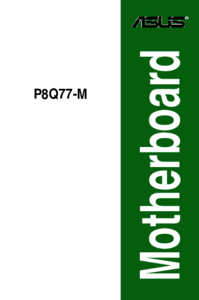


 (103 pages)
(103 pages) (1 pages)
(1 pages) (62 pages)
(62 pages) (70 pages)
(70 pages)

 (8 pages)
(8 pages)







Comments to this Manuals